苹果手机录屏时如何开麦?清晰同步声音一步到位
你是否遇到过这样的情况:精心录制的手机操作教程,播放时却发现只有画面没有讲解声?或者在记录游戏精彩操作时,少了队友激动的语音交流?声音的缺失,往往让录屏的价值大打折扣,别担心,苹果手机内置的录屏功能其实就能完美解决“开麦”问题,关键在于一个容易被忽略的小开关。
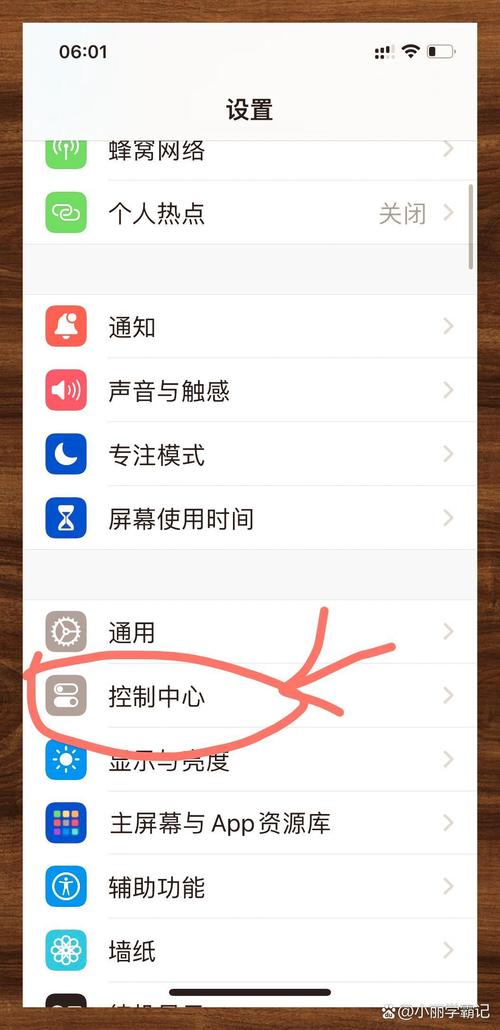
核心步骤:开启麦克风录音权限
想让你的屏幕录制带上清晰的解说或环境音,关键在于录制前正确启用麦克风,苹果提供了两种主流操作路径:
通过控制中心快捷操作 (最常用)
- 触发控制中心:
- 全面屏 iPhone (iPhone X 及更新机型):从屏幕右上角向下轻扫。
- 带 Home 键的 iPhone:从屏幕底部边缘向上轻扫。
- 长按录屏图标: 在控制中心界面,找到那个内含实心圆环的录屏按钮(如下图示意)。用力长按(或深按)这个按钮约1秒,直到弹出更多选项。
- 开启麦克风: 在弹出的选项中,你会看到一个麦克风图标(通常位于左下角),如果图标是灰色的,表示麦克风关闭;点击它,图标会变为红色,表示麦克风已开启。
- 开始录制: 确认麦克风图标变红后,点击弹出的“开始录制”按钮,倒数3秒后,录屏正式开始,并且此时你的声音(无论是说话还是环境音)都会被同步录制进去。
- 停止录制: 录制完成后,点击屏幕顶部(刘海屏/灵动岛区域)或底部的红色状态栏,在弹出的提示中点击“停止”,视频会自动保存到“照片”应用。
通过设置添加麦克风选项 (适用于控制中心无录屏按钮)
- 进入设置: 打开 iPhone 的“设置”应用。
- 找到控制中心: 滚动找到并点击“控制中心”。
- 添加屏幕录制: 在“更多控制”列表中找到“屏幕录制”(旁边有“+”号),点击“+”号将其添加到“包含的控制”列表中。
- 后续操作: 添加完成后,按照上面方法一的步骤(从触发控制中心开始),在控制中心就能看到录屏按钮并进行麦克风开启了。
关键要点与常见问题解析
- 麦克风图标是核心开关: 录屏时能否收录声音,完全取决于开始录制前是否将麦克风图标点红,灰色=静音录制,红色=带声音录制。
- “麦克风访问权限”是基础: 首次使用麦克风录屏时,系统可能会弹出请求访问麦克风的权限。务必点击“允许”,否则即使打开了红色麦克风图标,也无法录音,如果误点了拒绝,可以前往“设置”>“隐私与安全性”>“麦克风”中找到“屏幕录制”并开启权限。
- 为什么麦克风图标有时是灰色的?
- 最常见原因: 系统默认的录屏模式就是静音录制(麦克风关闭)。
- 其他可能: 手机处于静音模式(侧面开关)通常不影响录屏麦克风;或者某个应用正在独占麦克风(如通话、语音备忘录录音中)。
- 如何确认正在录音? 开始带麦克风录制后,屏幕顶部状态栏(或灵动岛区域)会显示红色条,上面会明确标注“屏幕录制”和一个活动的麦克风图标(通常是小圆点或波形图),这清楚表明声音正在被录制。
- 录制的音频来源是什么? 开启麦克风后,录制的是手机外部麦克风捕捉到的声音(你的说话声、环境声),它不会录制手机内部播放的声音(如系统提示音、其他App播放的音乐/视频声),如果需要同时录制内部声音,需要借助其他方法(如连接有线耳机配合特定操作,或使用专业录屏软件如
录屏大师等,但需注意第三方软件的安全性)。 - 视频保存位置: 所有屏幕录制视频,无论是否带声音,都默认保存在“照片”应用的“视频”相簿中。
应用场景:让声音赋予录屏生命力
- 制作教学教程: 清晰讲解每一步操作,比单纯文字或无声画面有效十倍,想象一下,一位网课老师录制手机操作步骤,同步讲解要点,学生理解起来直观高效。
- 记录游戏精彩瞬间: 与队友的战术沟通、胜利时的欢呼,让精彩时刻更生动,深夜游戏时和队友完美配合完成五杀,同步录下的欢呼声让回看时依然热血沸腾。
- 反馈问题: 向客服或开发者反馈App问题时,边操作边描述现象,信息传递更完整。
- 保存重要信息: 快速录制包含语音说明的网页内容、聊天记录等。
- 创作视频内容: 为Vlog、产品测评等提供快速的素材录制方式。
苹果将麦克风控制集成在录屏触发按钮的二级菜单里,这种设计既保持了控制中心的简洁,又能在需要时轻松调用专业功能。好的功能不需要复杂操作,关键在于理解其交互逻辑——长按发现更多可能。 掌握这个开麦小技巧,你的录屏作品将立刻从“无声电影”进阶为“视听同步”的专业呈现,无论是工作演示还是生活分享,都能更加得心应手。
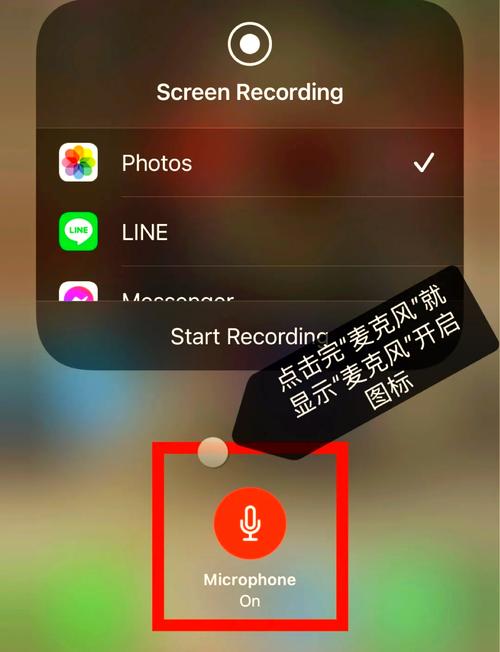
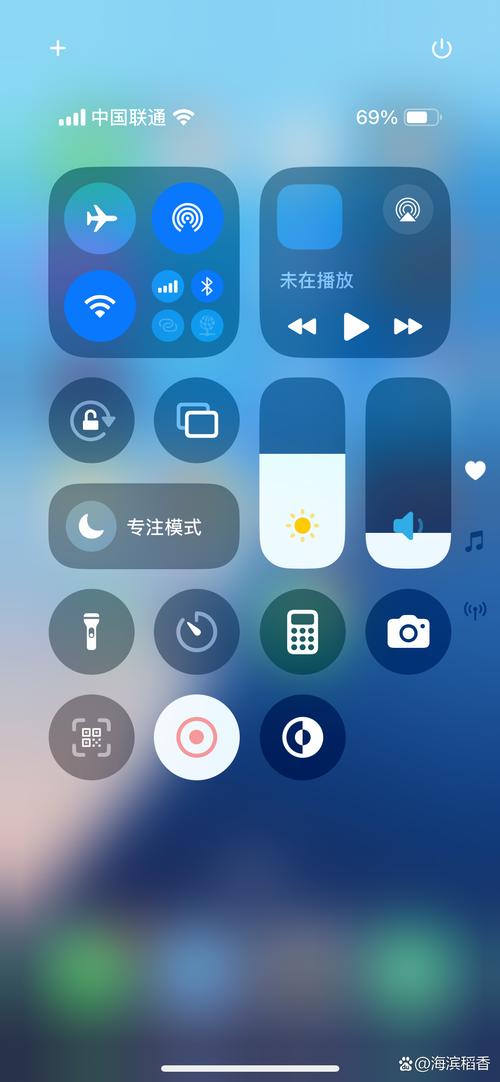









评论列表 (0)